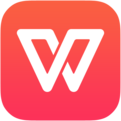 WPS Office 201710.1.0.6207 官方最新版 类型:办公软件大小:52.1M语言:中文 评分:9.1 标签: 立即下载
WPS Office 201710.1.0.6207 官方最新版 类型:办公软件大小:52.1M语言:中文 评分:9.1 标签: 立即下载
怎样去掉Word里的下划线?我不知道大家说的是不是这种红色波浪线,红波浪线 word的系统认为该处可能存在单词拼写错误在Word里打字的时候会莫名其妙地出现下划线,而且去字体里看的时候也是显示无下划线,怎么去掉这些下划线?通常我们用退格键就可以删除,但是下划线可能就不同了。
在Word工具栏中下划线按钮为字母“U ”,你只需将有下划线的文字选中,再点击“U”即可,其实很简单,只是大家没有弄清除它到底是个什么东西而已。
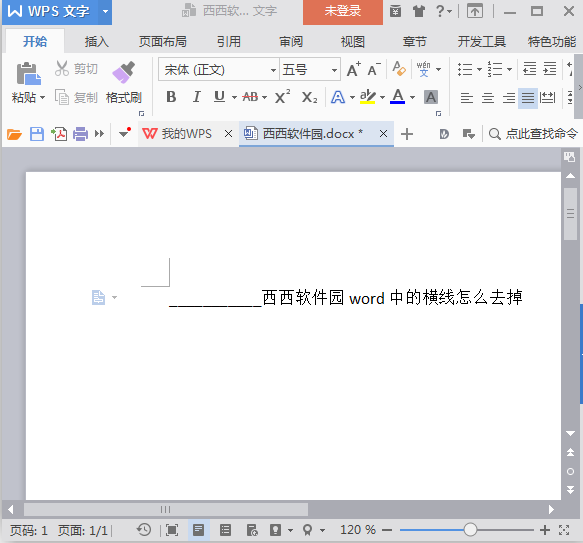
word2003官方免费版:http://www.cr173.com/soft/4979.html
比如下划线这个问题,或者我们引用别人的文章时都会有横线,那么到底word横线怎么去掉,word横线怎么删除?下面我们来一起看看
去掉这条顽固横线的方法:
鼠标框选 从横线上面有文字的最后一行,一直到横线下一行;
格式 → 边框和底纹 → 边框 → 鼠标单击 预览区图示(若干灰色线条区域)底端,出现一条黑线 → 鼠标再次单击这个位置,黑线消失 → 确定
这样横线(其实就是段落边框)就去掉了!
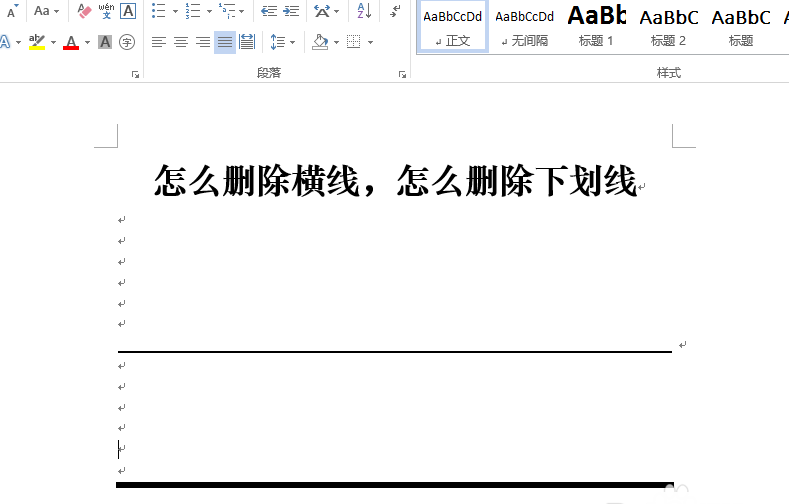
word横线怎么删除方法/步骤
1.首先当然是打开有横线的word文档了
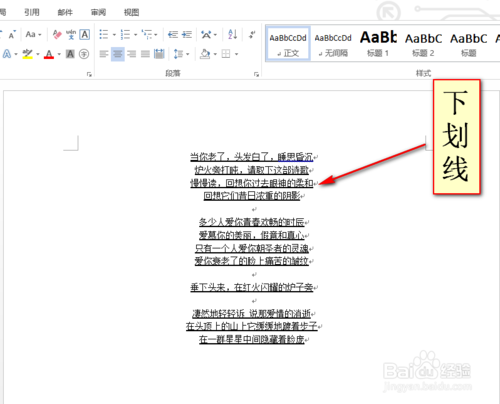
其次,我们选中需要删除的横线或者下划线
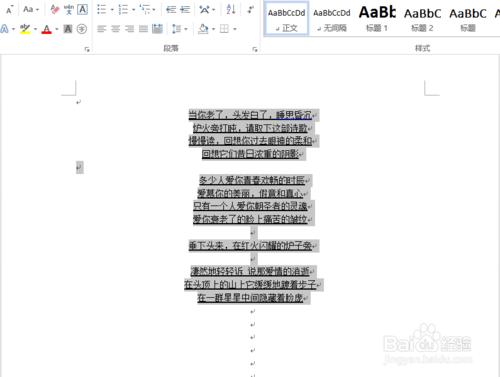
点击开始菜单中的“U”,选择无,就可以去掉下划线
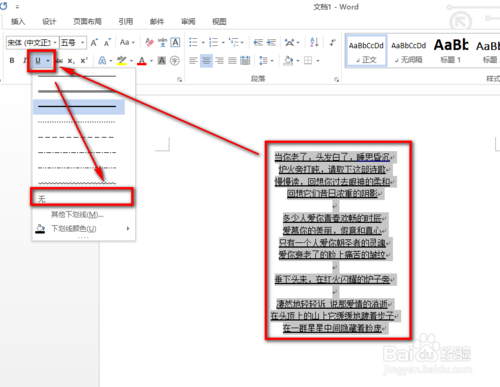
2.第二我们来看第二种方法
同样的全选需要删除的下划线
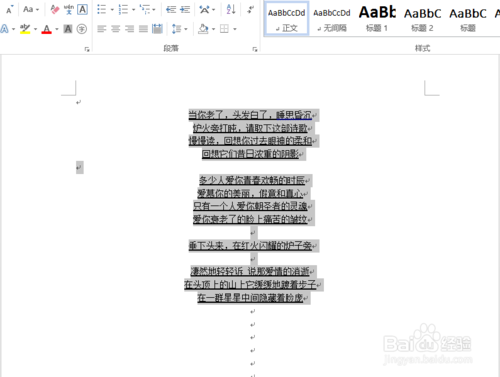
然后右键——字体
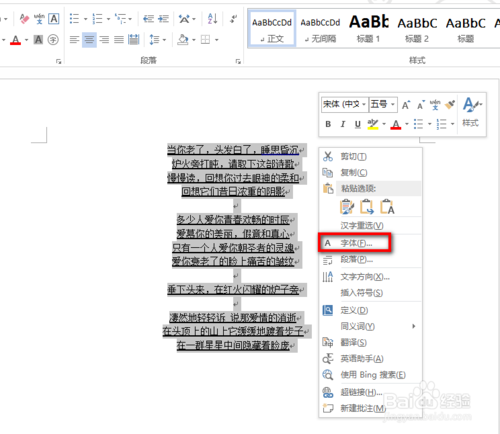
在字体窗口中找到下划线线型,下拉菜单,选择无,然后确定,就可以去掉下划线!
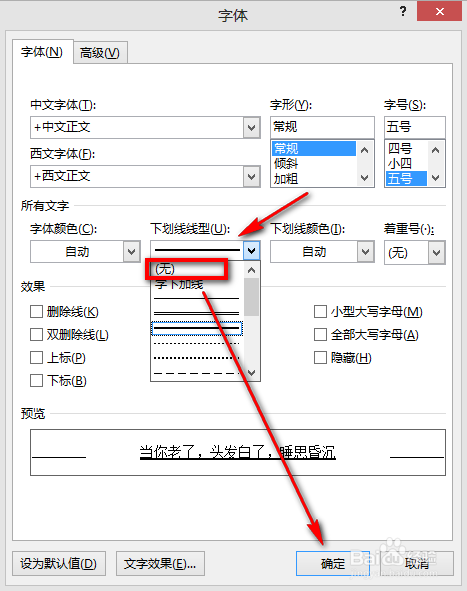
3.第三种是对于这类横线的,准确来说不是下划线,如下图所示
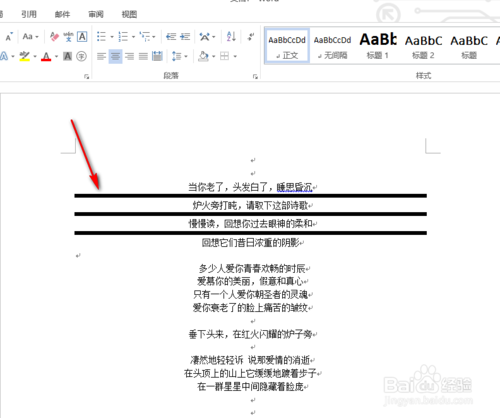
首先我们全部选中,记住是全部选中有横线的部分,
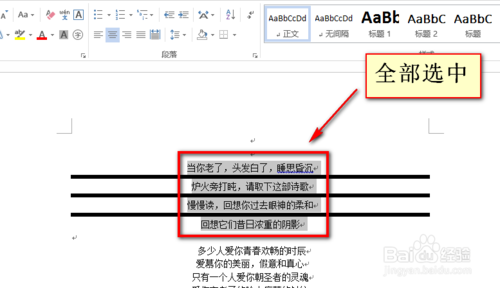
然后点击开始菜单中的边框和底纹
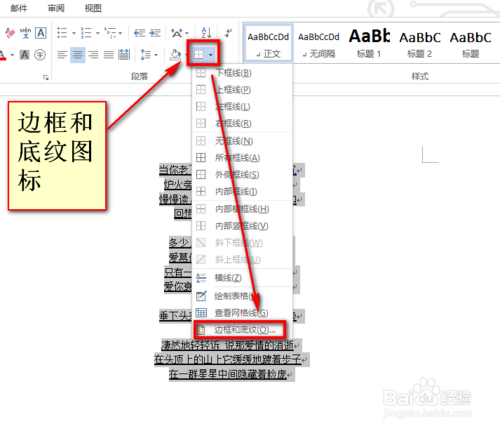
边框——设置——无——确定,就会删除横线
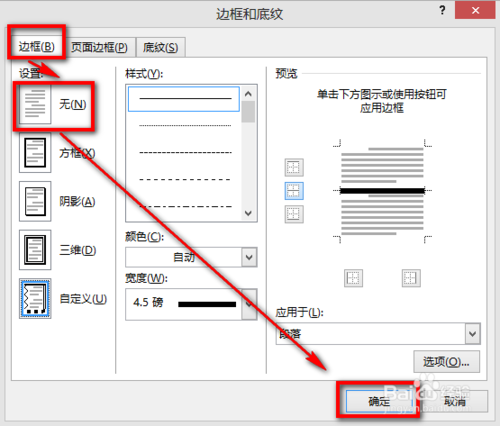
最后是效果图
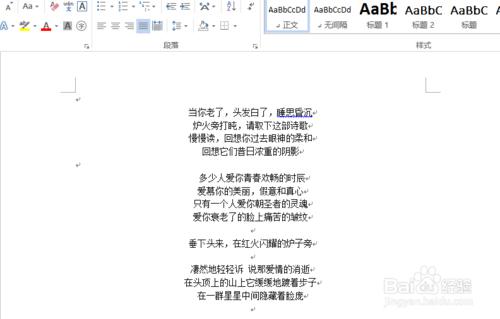
有些带有颜色的波浪形下划线是Word的语法拼写检查,如果你说的下划线是这样的,那这些下划线并非真正存在,不影响打印结果的。 如果实在看这些下划线不爽,到选项里设置下就好了。
WORD 里有种红色波浪线 ,这是因为WORD 具有自动更正功能,你需要执行“工具-选项”选择“拼写和语法” ;或按”F7“打开拼写和语法对话框,单击“选项”进入设置,勾选“隐藏文档中的语法错误、隐藏文档中的拼写错误”即可
如果是普通的下划线,你只需进行“格式-字体设置”去除该下划线即可
如何删除字的颜色波浪线:
1.先选择有下划线的字
2.点击右键出现一个对话框,里面有语法和忽略,点击忽略就可,如果是有好多字都有下划线就选择语法,点击语法弹出一个对话框,选择全忽略
3.注意:可能你点击右键的时候没有出现有语法和忽略,要多次尝试,本人觉得选择了字,点其右下角右键就有很大概率出现(因为点击右键有时会出现复制和粘贴的那一个对话框)
4.如果不相信你单单把有下划线的一个字复制到一个新建word文档中去,直接点右键就可以出现2步骤
一、Word文档中绿色波浪线怎么去除?
工具——选项——拼写和语法
取消勾选“键入时标记语法错误” ,去掉“隐藏语法错误”前的勾,就能不显示绿色的波浪线!在Word中录入中、英文,有时会出现一些红色或绿色的波浪线,这种波浪线并不影响文字录入,也不会打印出来,那它们到底起什么作用呢?
这是Word的“拼写和语法检查”功能,用户在录入字词或编辑时Word会自动检查你的文档,红色的波浪线表示拼写问题,绿色的波浪线表示语法问题。
二、Word文档中红色波浪线怎么去除?1、要关闭此功能,可单击“工具”——“选项”——“拼写和语法”,清除“键入时检查拼写”和“键入是检查语法”复选框,“确定”即可。 2、要隐藏标记错误处的下划线,请选中“隐藏文档中的拼写错误”和“隐藏文档中的语法错误”复选框。 3、要检查或更正拼写和语法错误,可在文档完成后,点“工具”——“拼写和语法”,对话框中就会将原文中划波浪线的部位显示为带颜色的字体,如果没有错误,请点“忽略”,如果有错,可直接在此界面中更改,原文会随之更改的。此功能更适合于英文文章,对于中文文章,尤其是古文,并不准确。
Word文档中文字下有红色或绿色波浪线怎么去除?【图文演示版】:
当英文单词下有红色波浪线,其含义为“单词可能有拼写错误”,单词下为绿色波浪线,其含义为“单词可能语句有语法错误”.
消除方法:
Word 2003及以前版本或wps:
单击“工具”-“选项”-“拼写和语法”-去掉“键入时检查拼写”前的勾,“键入时检查语法”.
“拼写和语法检查”适用于对Word文档中的英文进入操